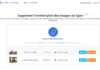Lorsque l’on change de clavier, il faut toujours un peu de temps pour s’habituer. S’habituer à sa forme, s’habituer aux nouvelles sensations de frappe, s’habituer aux emplacements des touches… bref, ce n’est pas si anecdotique que ça de changer de clavier !!! Alors, autant faire le bon choix quand on investit dans un nouveau clavier. C’est pourquoi nous allons voir ensemble ce que vaut le clavier sans fil Cherry KW 9100 Slim que m’a fourni la marque et que j’ai pu tester pendant plusieurs semaines comme clavier principal et en déplacement.
Si vous ne connaissez pas Cherry, il s’agit d’un fabricant allemand de périphériques informatiques spécialisé notamment dans les souris et les claviers à qui l’on doit pas mal d’avancées le domaine. La société est notamment connue pour ses touches mécaniques de claviers : les switchs MX développées dans les années 1980.
Déballage et mise en route du Cherry KW 9100 Slim
Le clavier Cherry KW 9100 Slim est vendu dans une boite en carton relativement sobre sur laquelle apparaît en grand (et quasiment en taille réelle) le clavier. Cet emballage est assez intelligent puisqu’avant même de l’avoir déballé on sait exactement à quoi va ressembler ce clavier. Pas de mauvaises surprises donc !


À l’intérieur du carton, l’appareil est protégé par un élégant papier de soie noir qui en plus de son rôle protecteur donne une impression de qualité. Aux côtés du clavier, on trouvera seulement un câble USB-A vers USB-C destiné à la recharge ainsi qu’un récepteur radio USB-A. Le tout est complété par une réglette magnétique destinée à venir surélever l’arrière du clavier en fonction de votre position de frappe préférée (clavier très à plat ou légèrement incliné).







Concernant la mise en route, sous Windows 11 ou Windows 10, l’appairage du clavier en Bluetooth est presque magique ! À peine le Bluetooth activé sur le clavier que Windows l’a détecté. Après l’avoir sélectionné, Windows m’a donné un code à 6 chiffres à saisir sur le clavier... et l’appairage était fait !
Pour la connexion radio, c’est bien sûr encore plus simple il suffit de brancher le dongle radio fournit sur votre ordinateur et c’est parti !
Design et finition
Un clavier sobre, tout en finesse et en discrétion
Mission accomplie pour le Cherry KW 9100 Slim ! En effet, la marque a réussi à associer un design sobre et élégant à un clavier tout en finesse. Les touches occupent quasiment toute la surface de l’appareil qui ne mesure que 1.5 cm à son point le plus épais. Si vous utilisez la réglette magnétique permettant de surélever un peu l’arrière du clavier pour améliorer le confort de frappe, son épaisseur atteindra un très raisonnable 2 cm.









Le dessus du clavier est recouvert de plastique noir assez classique. Les touches du clavier sont également en plastique noir avec des lettres et chiffres en blanc, bien visibles, mais non retro-éclairés.

À l’intérieur de la bête, une plaque métallique (non visible) permet de garantir la stabilité et la solidité du clavier. Le dos du clavier est en plastique gris foncé.

Des LED d’état sont intégrées aux touches MAJ, NUM et DEFIL permettant de voir si ces touches sont activées ou non. Ces LED s’éteignent au bout de quelques secondes sans utiliser le clavier pour des raisons évidentes d’économie de batterie. D’ailleurs, ces mêmes touches se mettront à clignoter pour indiquer un niveau de batterie faible.

Bref, ce clavier est très sobre, sans fioriture et saura rester très discret sur votre bureau !
Des touches à ciseaux (chiclet) Cherry SX
Tout est « slim » (fin) dans ce clavier Cherry KW 9100 Slim et c’est bien pour cela que la marque a opté pour des switchs Cherry SX. Ces switchs disposent d’un contact à membrane avec dôme en élastomère et mécanique en ciseaux permettant l’intégration de touches réellement plates et silencieuses.
Car oui, l’un des éléments importants avec ce type de switch c’est le recherche d’une frappe silencieuse, tout à l’inverse des claviers mécaniques souvent bruyants.

En pratique, les touches du Cherry KW 9100 Slim sont effectivement silencieuses, mais également réactives et assez confortables à l’usage. Je n’aime pas les claviers bruyants, c’est pour cela que j’ai du mal avec les claviers mécaniques et j’apprécie donc beaucoup les sensations du KW 9100.
Seul bémol, certaines touches sont un peu bruyante comme la touche Entrée ou la barre d’espace. Pour celles-ci les sensations sont beaucoup plus cheap et elles émettent un léger bruit « plastique »… dommage, car le reste du clavier fait vraiment le job.
Au niveau des touches, le clavier inclut 6 touches de fonctions permettant l’ouverture du navigateur par défaut, le verrouillage de Windows, le réglage du volume (+ / – / mute) et un lancement rapide pour la calculatrice.
Clavier sans fil : avantage et conséquences
Le Cherry KW 9100 Slim offre deux options de connexion sans fil : en Bluetooth ou en radio. Un petit commutateur sur la tranche arrière permet de basculer d’un mode à l’autre en quelques secondes.

Comme indiqué plus haut l’appairage Bluetooth se fait très facilement et une fois connecté, le clavier conserve une connexion très fiable avec l’ordinateur. Pas de coupures, pas de latence, c’est un vrai plaisir.
En mode radio, il va falloir utiliser le petit récepteur radio fourni qu’il suffit de brancher à un port USB-A de votre ordinateur. Le clavier fonctionne alors immédiatement. Là non plus, pas de latence ni de coupure, cela fonctionne très très bien.
Le câble USB fourni sert uniquement à la recharge de l’appareil et ne permet donc pas de l’utiliser en filaire si jamais votre Bluetooth venait à ne plus fonctionner et qu’en plus vous avez perdu le dongle radio. Bref, on est sur du sans-fil, point barre !

Le choix entre le Bluetooth et la connexion radio dépendra de vos goûts, mais surtout de votre matériel. Personnellement j’ai une petite préférence pour le Bluetooth qui permet de visualiser le pourcentage de batterie restant sous Windows dans les paramètres Bluetooth.
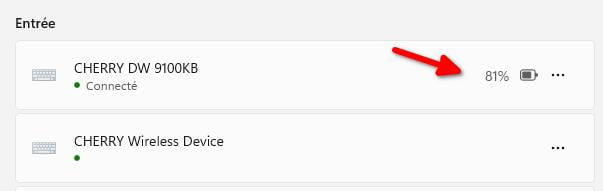
L’un des gros avantages de ce clavier et de sa double connectivité sans fil c’est que vous allez pouvoir le connecter aisément à à peu près tout ce qui permet de connecter un clavier : ordinateur, téléviseur, box ou même console de jeux.
Qui dit sans fil, dit batterie. Et le KW 9100 Slim est donc équipé d’une batterie lithium-ion, 650 mAh rechargeable. Cherry ne donne pas d’informations sur l’autonomie du clavier, mais après presque un mois d’utilisation quotidienne il reste 81% de batterie. On peut donc imaginer qu’elle tiendra aisément plusieurs mois sans nécessiter de recharge. C’est plutôt impressionnant.
Et cela s’explique notamment par le fait que le clavier Cherry KW 9100 Slim n’est pas doté d’un quelconque rétroéclairage. En effet, Cherry a priorisé en toute logique l’autonomie au côté bling-bling.
On regrettera cependant que les petites LED d’état indiquant le verrouillage de la majuscule ou du clavier numérique ne restent pas allumées plus longtemps. Lorsque l’on arrête de taper, elles s’éteignent au bout de quelques secondes… trop courtes à mon goût. Mais là aussi, c’est l’une des recettes pour une telle autonomie !
Et en pratique ? (confort et ergonomie)
Après un mois d’utilisation, j’ai été vraiment agréablement surpris par ce clavier. Les sensations sont très bonnes tant pour de la bureautique que pour les jeux. C’est un clavier qui s’avère vraiment polyvalent.


Dans le futur j’entends l’utiliser pour le télétravail en déplacement. Son faible encombrement (compact et fin) en fait un clavier adapté au nomadisme !
Au niveau de l’ergonomie, il y a un point qui me chagrine sur la disposition des touches au niveau du pavé numérique. En effet, le signe « – » n’est pas positionné en haut à droite du pavé numérique comme c’est habituellement le cas, mais une touche en dessous. À sa place, on retrouve une touche « Retour arrière » qui n’a rien à faire ici d’autant plus qu’elle est déjà présente à sa position normale en haut à droite des lettres. Cela peut paraître anecdotique, mais pour la prise en main du clavier c’est un peu pénible et il faut une période d’adaptation.
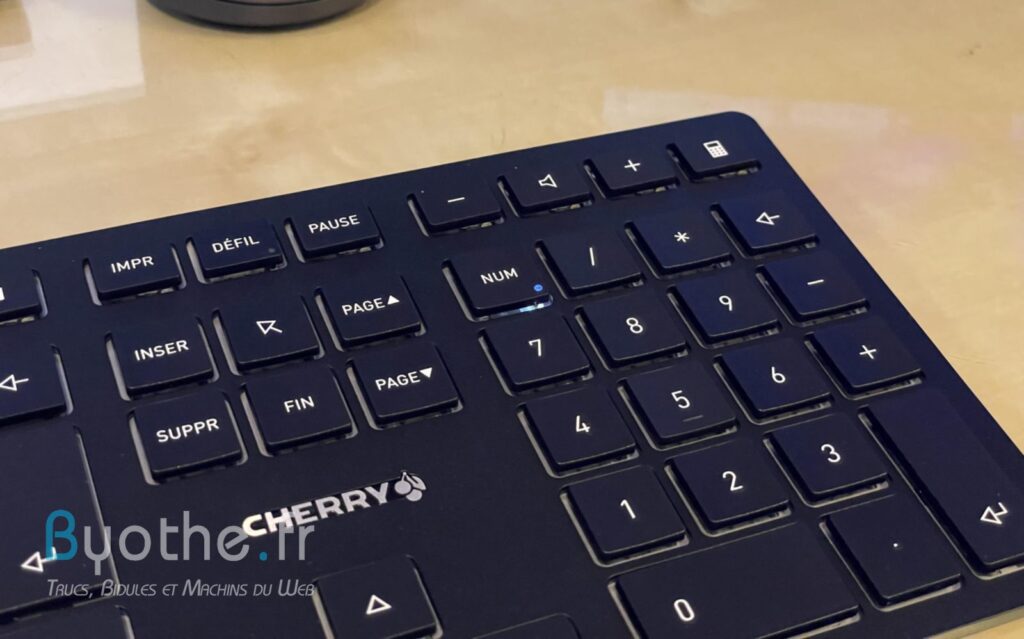
Caractéristiques techniques du clavier Cherry KW 9100 Slim
| Type de clavier : | Chiclet avec pavé numérique | |
| Technologie de touche : | ciseaux – Cherry SX | |
| Poids : | 675 g (avec batterie et barre magnétique) | |
| Dimension : | 440 x 130 x 15 mm | |
| Longueur du câble : | 120 cm | |
| Connexion : | Sans fil au choix : – radio 2.4 GHz (avec le récepteur radio USB fourni) – Bluetooth 4.0 | |
| Raccordement : | Port USB-C pour le câble de recharge | |
| Réglage de l’inclinaison : | Oui via barre de support magnétique | |
| Alimentation : | Batterie rechargeable lithium-ion, 650 mAh | |
| LED d’état : | MAJ, NUM, DEFIL, connexion Bluetooth/Radio | |
| Touches supplémentaires : | Verrouillage Windows Ouvrir le navigateur Volume + Volume – Activer/Désactiver le son Calculatrice |
Pour conclure sur le Cherry KW 9100 Slim
Avec le KW 9100 Slim, Cherry propose une nouvelle fois un très bon produit qui associe finesse, faible encombrement, sobriété et efficacité. On notera également l’autonomie de la batterie qui semble assez remarquable et la double connectivité Bluetooth/Radio qui permet d’utiliser ce clavier sur à peu près tous les appareils.
Le produit n’est cependant pas exempt de tout reproche puisque s’il la grande majorité des touches sont assez silencieuses, certaines touches (les plus grosses) comme la barre d’espace ou le bouton Entrée sont plus bruyantes et provoquent des sensations de frappe moins agréable. On pourra également lui reprocher son prix un peu au-dessus du lot dans la catégorie des claviers sans fil.
Points forts
- Clavier compact et fin
- Connectique associant radio et Bluetooth
- Clavier globalement silencieux
- Autonomie de la batterie
Points faibles
- Touche « – » sur le clavier numérique positionnée à un endroit inhabituel
- Des sensations un peu « cheap » sur les touches Entrée et Espace